 農民
農民
 天狗
天狗
でも、パソコンを使う人や使用目的によっては、対策が不十分になることもあるの。
 農民
農民
 天狗
天狗
他のセキュリティソフトと比較しながらセキュリティ対策について学びましょう。
- Windows Defenderのセキュリティ性能
- Windows Defenderと有料セキュリティソフトの違い
- 有料セキュリティソフトの導入を検討すべき人
- おすすめのセキュリティソフト
セキュリティに詳しくない方でも簡単に理解でき、どのような対策をすればいいのかがわかるようになります。
目次
Windows Defenderとは?

Windows Defenderは、「Windows Defender ウイルス対策」と呼ばれるセキュリティ対策ソフトです。
Windows Defenderがどのようなソフトなのか詳しくまとめました。
- Windowsに標準搭載されているセキュリティソフト
- Windows Defenderの主な機能
- 最低限のセキュリティは確保できる
Windowsに標準搭載されているセキュリティソフト
Windows Defenderは、WindowsのOSに標準搭載されているセキュリティソフトです。
セキュリティソフトを導入していなくても、実はWindows Defenderが自動的にパソコンを守ってくれています。
設定も不要です。
Windows Vistaから標準搭載され、現在のWindows10まで続いているWindows純正のセキュリティソフトです。
Windows Defenderの主な機能
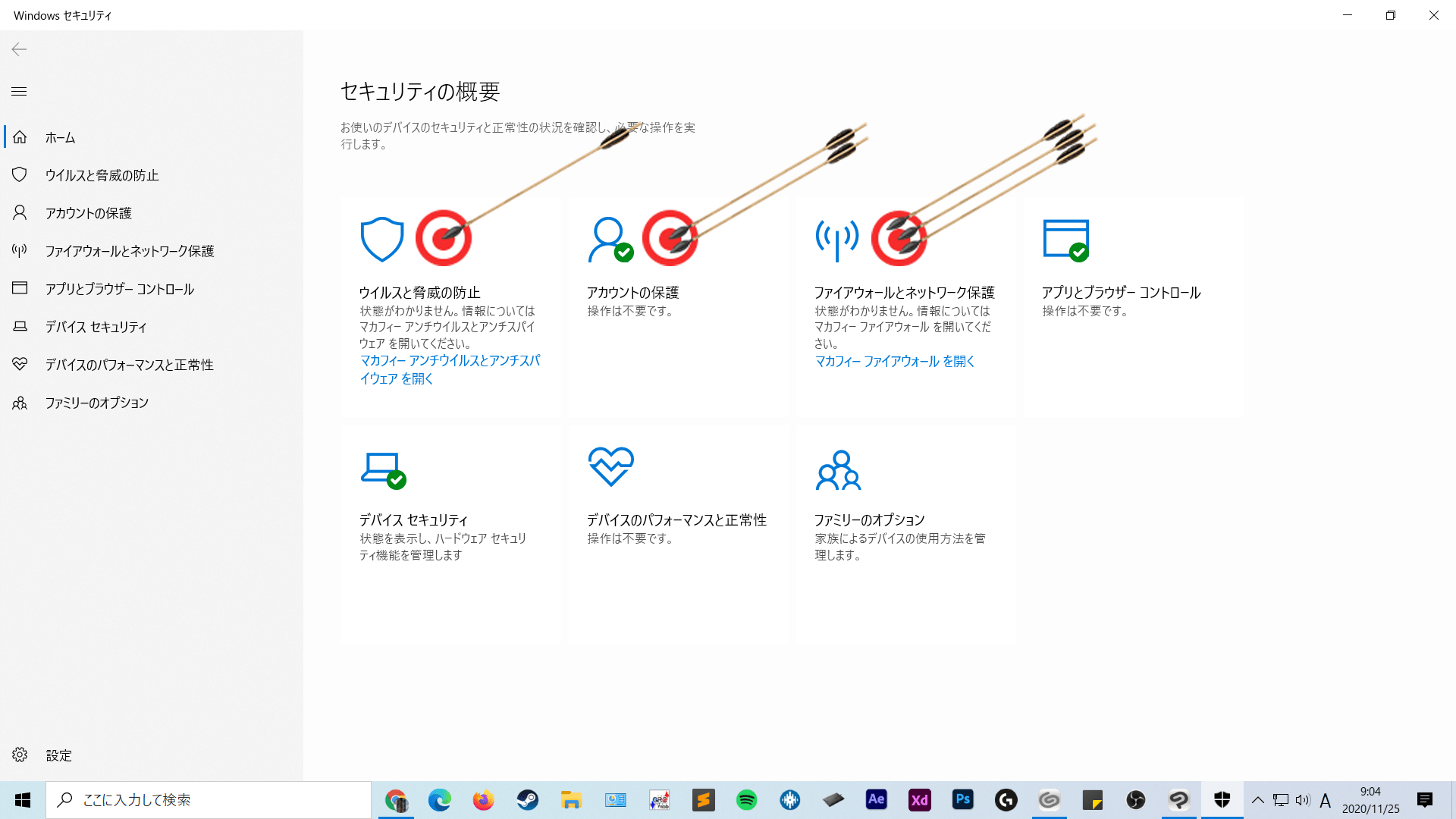
Windows Defenderを起動すると、上記の画面が表示されます。
様々な項目がありますが、代表的な機能は主に3つあります。
- ウイルスを検知・駆除する
- 怪しいソフトウェア、怪しいサイトをブロック
- 不正アクセスを防ぐファイアウォール
これらの機能を適切に果たすために、Windows Defenderは常に監視を行っています。
最低限のセキュリティは確保できる
Windows Defenderの機能によって、最低限のセキュリティは確保できます。
Windows Vista、Windows7時代のWindows Defenderは、性能が悪く、セキュリティソフトとして使用できるものではありませんでした。
ですが、大幅な機能改善を行うことで、Windows10になった現在では、最低限のセキュリティを確保することができるようになっています。
【セキュリティー対策】Windows Defenderだけで大丈夫?
ここまで見ると、「セキュリティ対策は、Windows Defenderだけで万全なのでは?」と思うかもしれませんが、一概にそうとは言い切れません。
その理由は、Windows Defenderのメリット、デメリットを把握することで理解できます。
Windows Defenderのメリット、デメリットについて解説します。
Windows Defenderのメリット
まずは、Windows Defenderのメリットです。
- ウイルス対策性能は有料ソフトウェアにも劣らない
- 無料かつ、設定不要で使える
ウイルス対策性能は有料ソフトウェアにも劣らない
Windows Defenderは、有料ソフトウェアに劣らないウイルス対策性能を持っています。
第三者機関が、あらゆるセキュリティソフトに対して行った性能テストでは、有料ソフトウェアと同等の駆除能力を発揮しました。
また、クラウドシステムを利用することで、未知のウイルスにも迅速で強力な対策が可能となっています。
例えば、新種のウイルスに感染してしまったパソコンがあるとします。
感染したパソコンのWindows Defenderは、感染した情報をマイクロソフトのクラウドサーバーへ登録します。
すると、2台目以降のパソコンは、同じウイルスに遭遇しても、全てブロックしてくれるのです。
このようなクラウドシステムの活用により、新種のウイルスにも強いセキュリティソフトとなっています。
無料かつ設定不要で使える
Windows Defenderは無料かつ、設定不要で使用することができます。
他に無料で使用できるセキュリティソフトといえば、以下のソフトがあります。
- アバスト無料アンチウイルス
- AVG AntiVirus FREE
- KINGSOFT Internet Security
- Avira Free Antivirus
これらのソフトは有名ではありますが、使用するのであれば、Windows Defenderをおすすめします。
理由は、以下の2つです。
- 広告が表示されて邪魔だから
- 過去にアバスト社が利用者の動向データを企業に販売していたから
特に2つ目の理由に関しては、セキュリティ会社であるアバスト社が情報漏洩させていたという点で本末転倒な話です。
信頼性という点でも、無料のセキュリティソフトよりWindows Defenderの方が、安心して使用できるでしょう。
Windows Defenderのデメリット
続いて、Windows Defenderのデメリットです。
- ウイルス対策以外の機能が不十分
- サポートがないので、困った時は自力で解決しなければならない
ウイルス対策以外の機能が不十分
Windows Defenderには、ウイルス対策以外の機能が不足しています。
- 迷惑メール対策
- 脆弱性対策
- プライバシー保護機能
- 盗難紛失対策
有料のセキュリティソフトは、これらの機能を備えています。
ウイルス対策機能は十分ですが、より大きな範囲でのセキュリティ対策を考えるのであれば、有料のセキュリティソフトの方が優秀です。
サポートがないので、困った時は自力で解決しなければならない
Windows Defenderには、問い合わせのサポートがありません。
困った時は自力で解決する必要があります。
「ウイルスに感染したかも?」と思うようなことでも、自分で調べなければならないという点で、パソコンに詳しくない方にとっては、大変かもしれません。
セキュリティソフトを購入する意味は何?
有料のセキュリティソフトを購入する意味は、どのような所にあるのでしょうか?
それを理解するために、有料セキュリティソフトのメリット、デメリットについて解説します。
有料セキュリティソフトのメリット
- ウイルス対策以外の機能も充実
- サポートがあるため、困った時に助かる
ウイルス対策以外の機能も充実
有料セキュリティソフトは、ウイルス対策以外の機能も充実しています。
メーカーによって異なりますが、一例として以下のような機能があります。
- 迷惑メール対策
- 個人情報保護機能(ネット決済保護)
- SNS対応(URLリンクの安全性判断など)
より広範囲なセキュリティ対策を行うことができる点で、大きなメリットがあります。
サポートがあるため、困った時に助かる
サポートがあるので、困った時に助かります。
「うまくインストールできない。」「ネットを閲覧していたら変なメッセージが表示された。」といった時に相談できます。
サポートメニューによっては、パソコン全般のトラブル解決や使い方を教えてくれるようなサービスもあります。
サポート機能は、Windows Defenderにはない大きなメリットです。
有料セキュリティソフトのデメリット
- お金がかかる
- 更新手続きが面倒
お金がかかる
金銭的なコストがかかります。
無料のセキュリティソフトと比較し、機能やサポートが優れている分、金額がかかってしまいます。
商品によって異なりますが、年間でおよそ3,000円〜5,000円程度の金額が必要です。
更新手続きが面倒
有料セキュリティソフトには、更新手続きが必要です。
有料のセキュリティソフトは、一度購入すれば永久に使えるものではありません。
1年版、3年版、5年版といった年単位で購入し、期限が近づくと更新が必要です。
更新しないと、アップデートが行われず、新種のウイルスに対応できなくなります。
更新時期に手間がかかる点が、デメリットです。
【結論】パソコンスキルや使用目的に応じて、セキュリティソフトは必要
「Windows Defender」と「有料セキュリティソフト」、どちらを使用した方が良いのでしょうか?
答えとしては、個々のパソコンスキルや使用目的に応じて変わります。
それぞれの使用状況や環境に応じて、検討する必要があります。
ここでは、Windows Defenderの使用がおすすめな人、有料セキュリティソフトの使用がおすすめな人の特徴を挙げていきます。
Windows Defenderの使用がおすすめな人
Windows Defenderの使用がおすすめな人は、以下に当てはまる人です。
- 有名かつ、安全なサイトにしか訪問しない
- USBやメールを使ったデータのやり取りをしない
- 怪しいサイトやソフトを見分けられる
有名かつ、安全なサイトにしか訪問しない
有名なサイト、安全なサイトにしかアクセスしない場合は、Windows Defenderでも大丈夫です。
有名なサイト、安全なサイトは、しっかりとセキュリティ対策されており、ウイルスに感染するリスクは極めて低いと言えます。
例えば、Youtube、Yahooなどといったサイトです。
安全性の高いサイトのみの訪問であれば、セキュリティ的には問題はないでしょう。
USBやメールを使ったデータのやり取りをしない
USBデータ、メール添付機能を使ったデータのやり取りをしない場合は、Windows Defenderでも問題ないと言えます。
データのやり取りをする場合の一番の問題点は、相手がウイルス感染していた場合に、自分のパソコンも感染してしまうリスクがあることです。
例えば、相手の USBがウイルス感染していた場合、そのUSBを借りて自分のパソコンに挿入すると、感染してしまいます。
また、メールでのやり取りの場合、Windows Defenderには迷惑メール対策機能がありません。
添付ファイルを開いて感染してしまうことも考えられます。
データのやり取りを頻繁に行う場合は、有料のセキュリティソフトが必要ですが、そうでない場合は、Windows Defenderだけでも十分でしょう。
怪しいサイトやソフトを見分けられる
怪しいサイト、怪しいソフトを自ら見分けられる自信がある方であれば、Windows Defenderでも問題ないと言えます。
ウイルスが潜んでいるサイトやソフトに自らアクセスしまい、セキュリティソフトもブロックしてくれないとなった場合、感染してしまうリスクが一気に高まります。
よくあるパターンとして、無料ソフトをダウンロードした際に、迷惑ソフトも一緒にダウンロードしてしまうといったことです。
そのような怪しいサイトやソフトを、自ら判別できるスキルがある方であれば、Windows Defenderのみの対策でも大丈夫です。
有料セキュリティソフトの使用がおすすめな人
有料セキュリティソフトの使用がおすすめな人は、以下に当てはまる人です。
- ネットショッピングやネットバンキングを利用している
- USBやメールを使ったデータのやり取りを頻繁い行う
- 怪しいサイトやソフトを見分けられる自信がない
ネットショッピングやネットバンキングを利用している
ネットショッピングやネットバンキングを使用する場合は、有料セキュリティソフトの使用をおすすめします。
ウイルスに感染してしまうと、クレジットカードの情報、ネットバンキングで使用するパスワードなどが流出してしまう可能性があるからです。
有料セキュリティソフトは、ネットバンキングやクレジットカード情報を盗む詐欺サイトへの対策がしっかりしています。
Windows Defenderの場合、ネットバンキング対策等はありません。
また、詐欺サイトへのブロック機能も、Internet ExplolerとMicrosoft Edgeのブラウザしか対応していません。
対応させたい場合は、別途設定が必要です。
金銭のやり取りをネット上で行う場合には、有料セキュリティソフトを使用する方が良いでしょう。
USBやメールを使ったデータのやり取りを頻繁に行う
USBやメールを使ったデータのやり取りを行う場合は、有料セキュリティソフトの使用がおすすめです。
有料セキュリティソフトには、迷惑メール対策機能があります。
迷惑メールを隔離してくれたり、添付ファイルに問題があれば、削除してくれる機能を持っています。
最近では、なりすましメールの「emotet」が流行しています。
このような迷惑メールに対応するためには、有料のソフトウェアが必要です。
emotet(エモテット)とは、なりすましメールです。
頻繁にやり取りを行うメール相手を装って添付ファイル付きのメールを送り、ファイルをクリックさせることで感染させ、パソコン内のデータを盗み出す悪質なウイルスです。
怪しいサイトやソフトを見分けられる自信がない
怪しいサイトやソフトを自ら見分けられる自信がない方は、有料セキュリティソフトの導入をおすすめします。
偽サイトや危険ソフトは、正規なものと比較すると、微妙に違いがあります。
その違いがわかる人は、危険を回避できるため、Windows Defenderを使用しても感染リスクは低いでしょう。
ですが、違いが全くわからないという方は、偽サイトにクレジットカード情報などを入れてしまう危険性があります。
見分けられる自信がない方は、有料セキュリティソフトを購入しましょう。
おすすめのセキュリティソフト
| ランサムウェア対策 | フィッシング対策 | PCの軽さ | |
| ESET | ◯ | ◯ | ◎ |
| カスペルスキー | ◎ | ◎ | ◎ |
| ウイルスバスター クラウド | ◯ | ◎ | ◯ |
有料セキュリティソフトの導入を検討する方へ、おすすめのセキュリティソフトを紹介します。
セキュリティソフトは数多く販売されており、どれを選べばいいのかわからないという方も多いです。
メーカーによって様々な特色があり、強みも異なります。
今回は、パソコンに詳しくない方におすすめなセキュリティソフトを紹介します。
選び方のポイント
- ランサムウェア対策
- フィッシング詐欺
- PCの軽さ
ランサムウェア
パソコンを強制的に使用停止にし、「元に戻して欲しければ、お金を振り込め。」と表示する悪質なウイルス。近年、急激に流行しており、対策が必須です。 [/memo]
フィッシング詐欺
金融機関や通販サイトを装ったメールを送り、偽サイトに誘導させ、金銭を奪うための情報を盗み取る詐欺。対策には、迷惑メール防御や偽サイトブロック機能が重要。 [/memo]
PCの軽さ
セキュリティソフトを導入すると、常に裏で監視を行うため、パソコンが重たくなります。パソコンを守りつつ、いかに軽い状態を保てるかが、選ぶ際のポイントになります。[/memo]
おすすめのウィルス対策ソフト【厳選3選】
ESET Internet Security
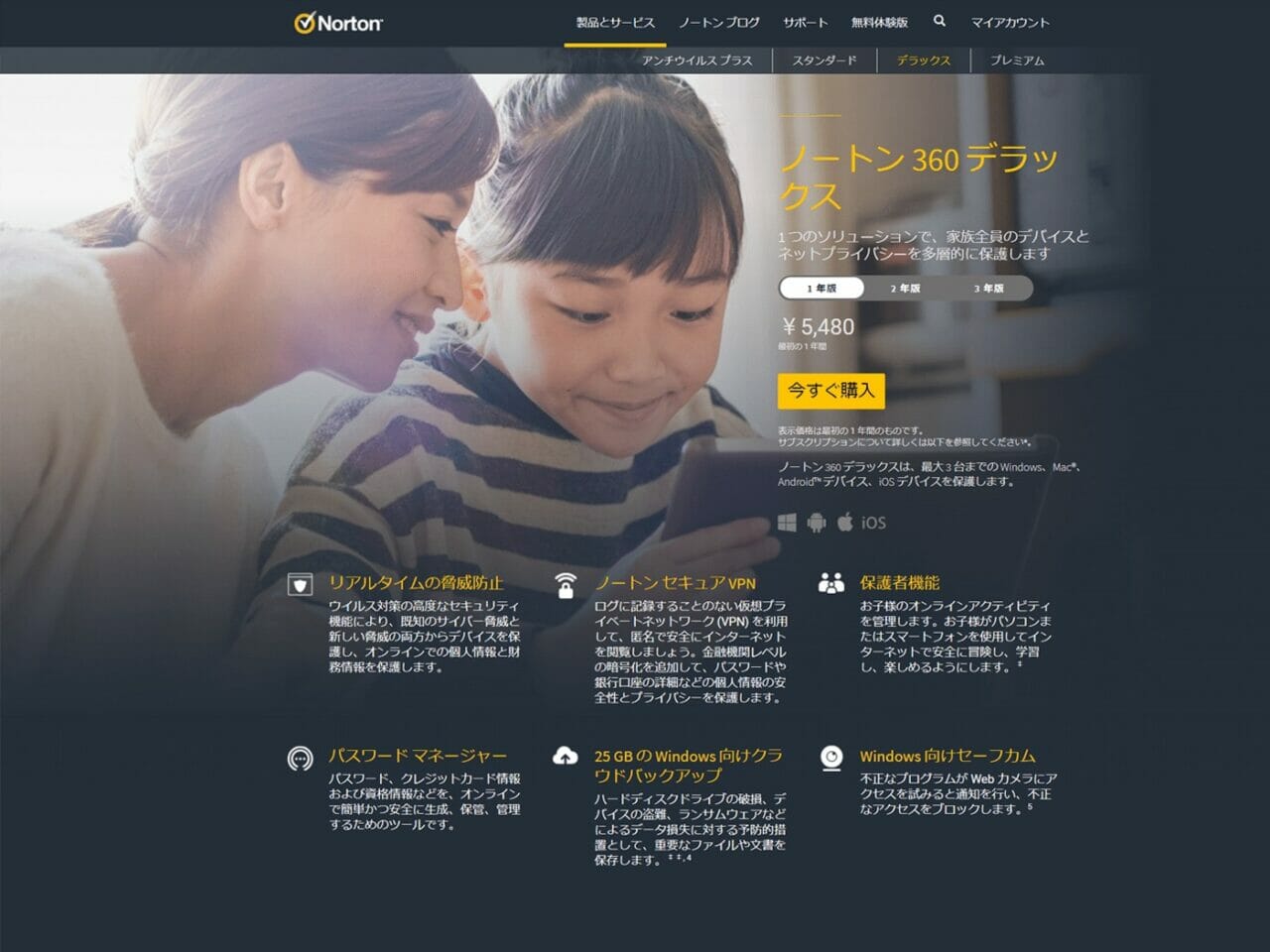
ESETは、キャノンが販売するセキュリティソフトです。
動作も軽く、性能も高いため、多くの企業でも導入されています。
また、サポートも充実しています。
特に「まるごと安心パック」というメニューでは、パソコンのあらゆる悩みに対して問い合わせ可能です。
例えば、メールが送受信できなくなった、Excelの使い方がわからない、といった悩みもサポートで解決してくれるので、パソコンが全く詳しくないという方にはおすすめです。
- パソコンの動作が早くないので、これ以上重たくなるのは嫌だ
- パソコン初心者なので、様々なサポートを受けたい
カスペルスキー

カスペルスキーは、防御力に優れており、世界的にも高いシェアを誇っています。
第三者機関が行った性能テストでは、15個のテスト項目において、全て満点を獲得しています。
セキュリティ対策に関しては、トップレベルのスペックを持つ優秀なセキュリティソフトです。
- とにかく性能が高いセキュリティソフトが欲しい
- 様々なジャンルのサイトへアクセスする人
ウイルスバスタークラウド

ウイルスバスタークラウドには、「決済保護ブラウザ」という機能があります。
これは、ブラウザ上で入力した金融機関の口座情報やクレジットカード情報を盗もうとする攻撃をブロックしてくれる機能です。
基本性能が高いだけでなく、フィッシング詐欺にも強いセキュリティソフトです。
また、ウイルスバスターには、「デジタルライフサポートプレミアム」というメニューがあります。
こちらもESETと同様、パソコンやスマホ、Wi-Fiの設定なども教えてくれるサポートです。
- ネットバンキングやクレジットカードを入力する機会が多い
- 他のパソコンやスマホにも導入したい(1つ購入で3台までインストール可能)
- パソコン、スマホの使い方も教えて欲しい
 パソコンにおすすめのウイルス対策ソフトは?【失敗しない選び方】
パソコンにおすすめのウイルス対策ソフトは?【失敗しない選び方】
